介紹說明
本文主要介紹在windows系統中,安裝開發Cocos使用的軟件工具,主要包含:安裝CocosDashboard控制面板、CocosCreator3.8編輯器和腳本編輯器 VS Code 。
一、Cocos Dashboard 的安裝
說明:Cocos Dashboard 主要作用是能夠同時對多版本引擎和項目進行統一升級和管理,是各引擎統一的下載器和啟動入口。
1、進入官網網站 ,點擊【下載Cocos Dashboard】
官方下載網址:https://www.cocos.com/creator-download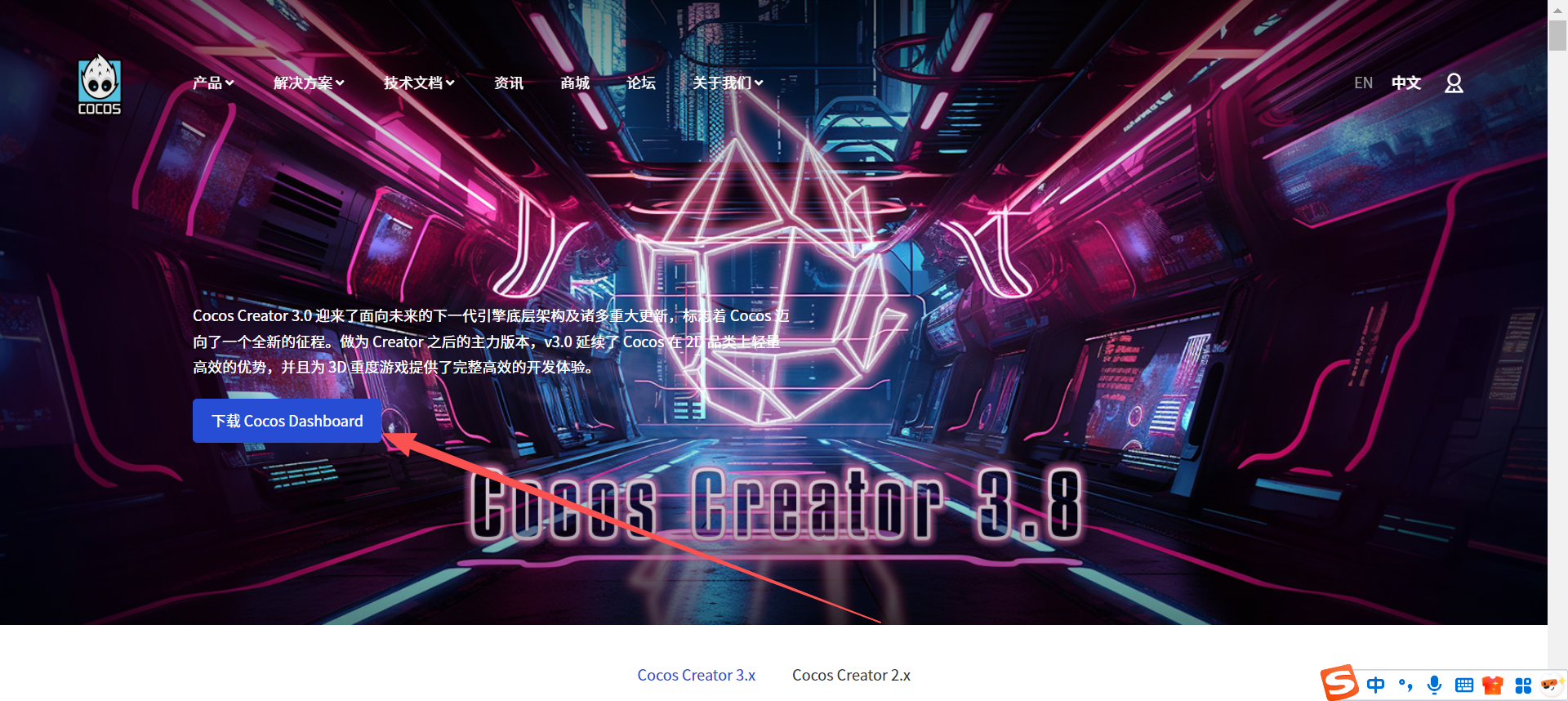
2、雙擊安裝包,進行安裝
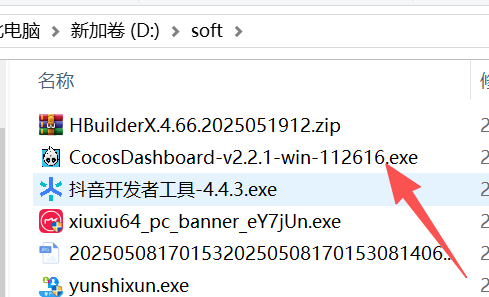
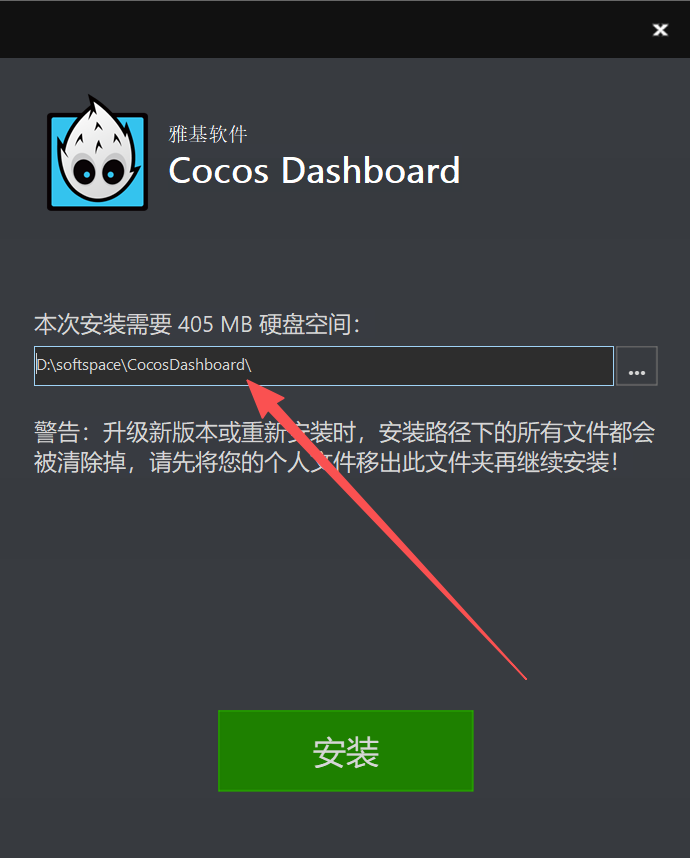
注意:安裝目錄最好不要放到C盤。
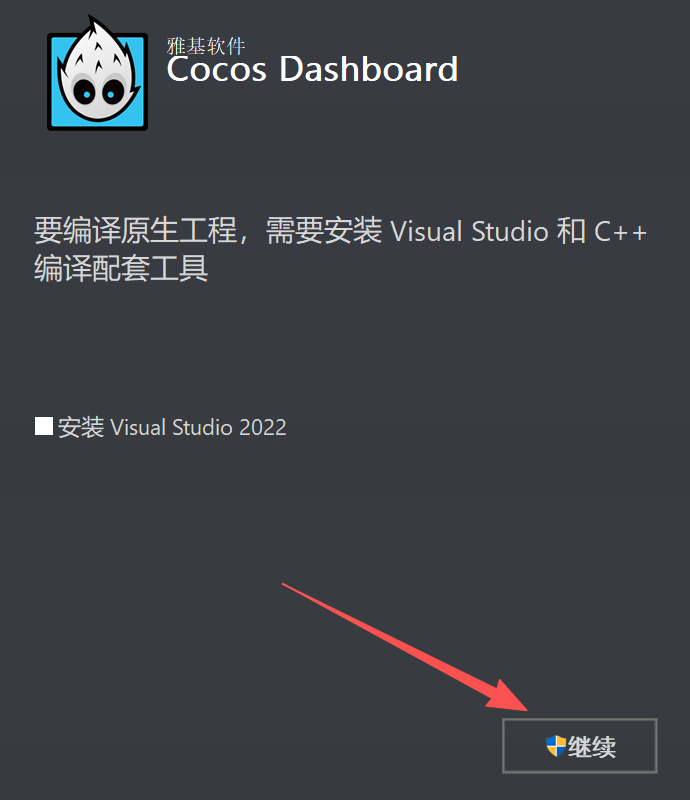
注意:【不選安裝】Visual Studio 2022,腳本編輯器單獨安裝,如果選擇安裝了可能耗時很長。
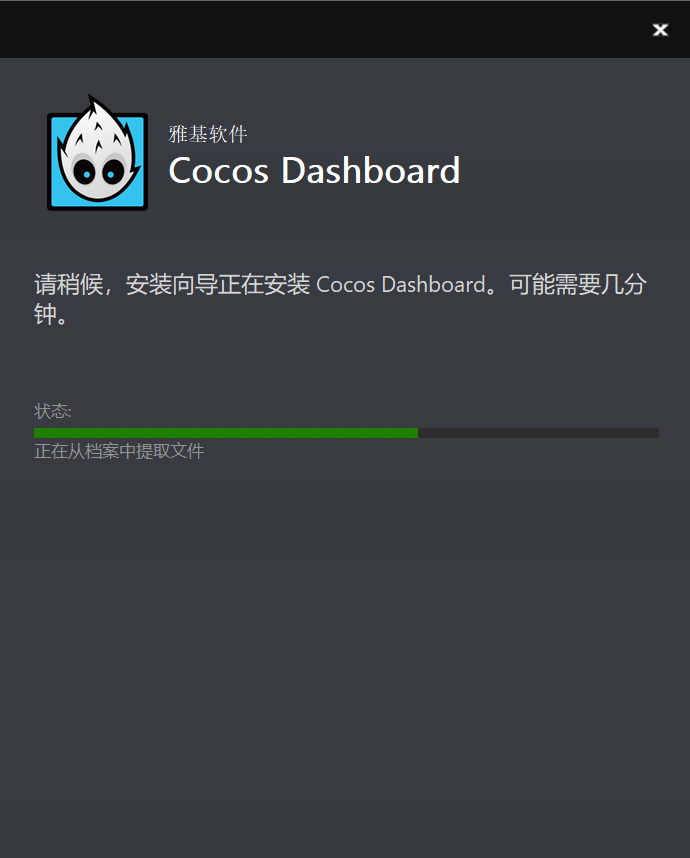

注意:安裝成功后,桌面會出現Cocos Dashboard的圖標。恭喜你安裝成功了!
二、Cocos Creator?編輯器安裝
說明:在Cocos中,Cocos Creator?編輯器的版本有很多,根據不同項目可以使用不同的編輯器版本,本次課程我們安裝最新版本3.8.7版本。
1、雙擊Cocos Dashboard的圖標,進入Cocos Dashboard系統
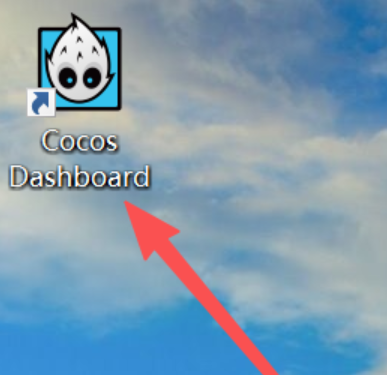
2、點擊左側【安裝】-》【安裝編輯器】
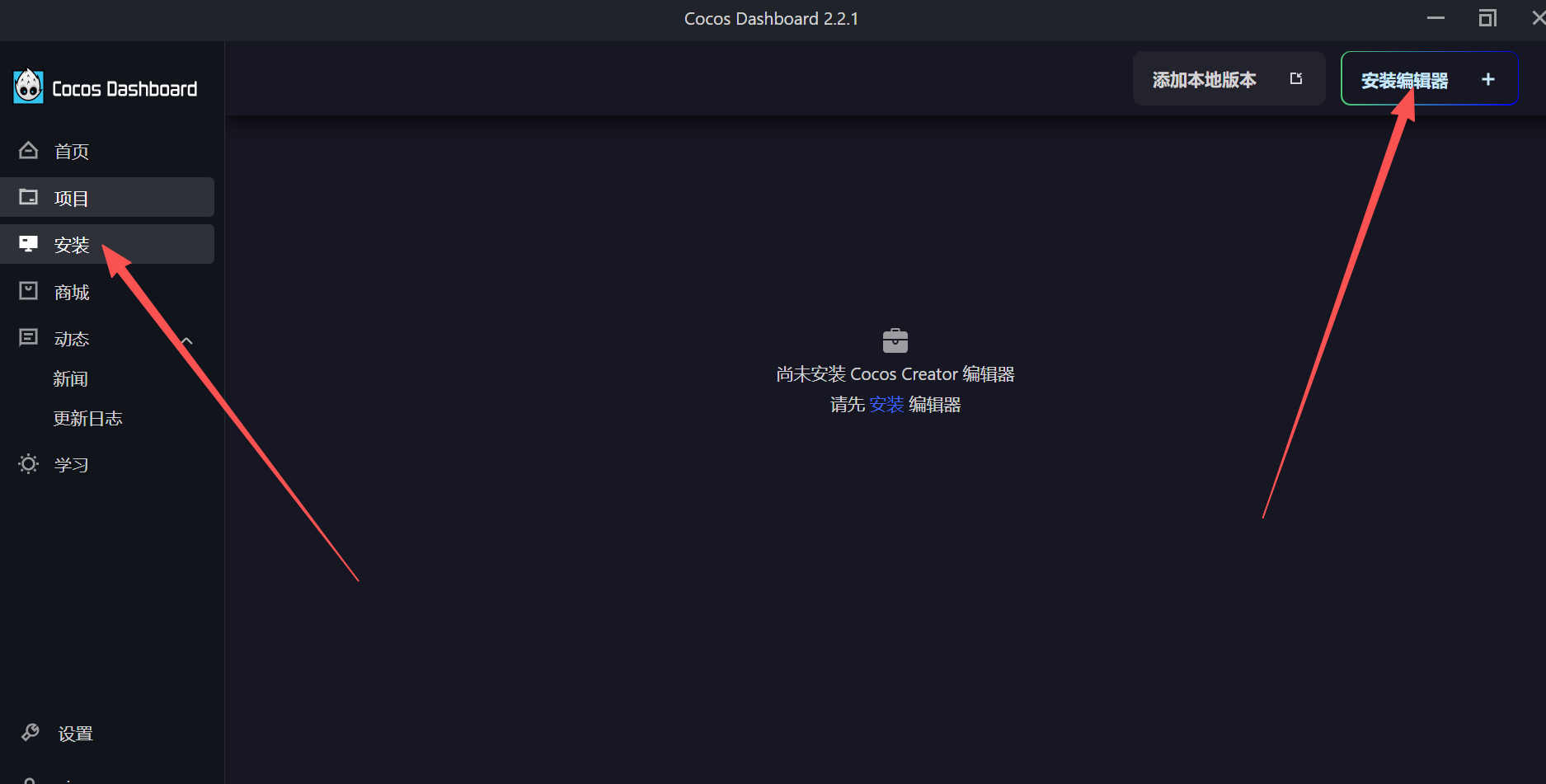
3、選擇 3.8.7 最新版本,點擊【安裝】,這塊安裝需要幾分鐘時間
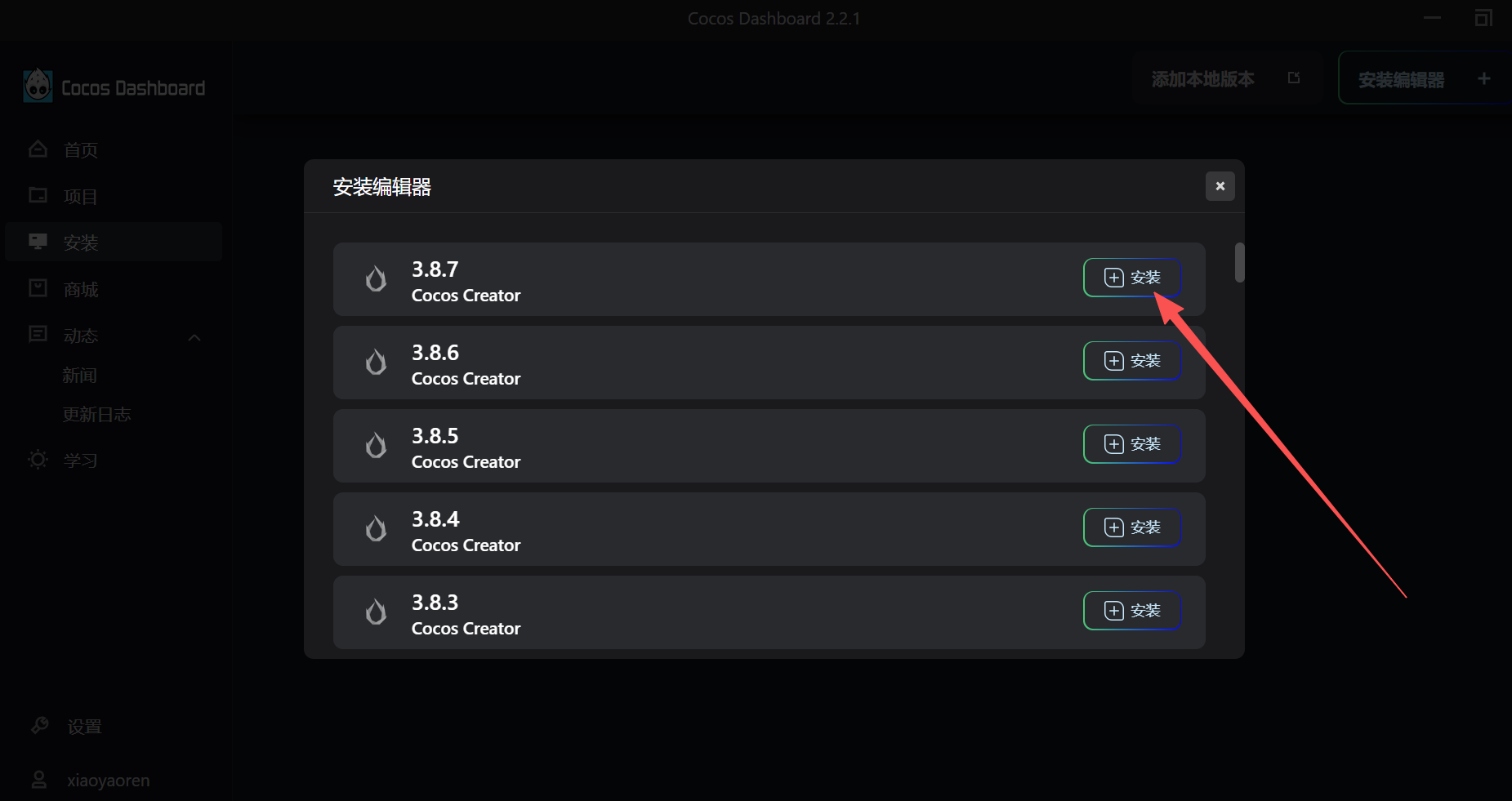
4、安裝成功展示
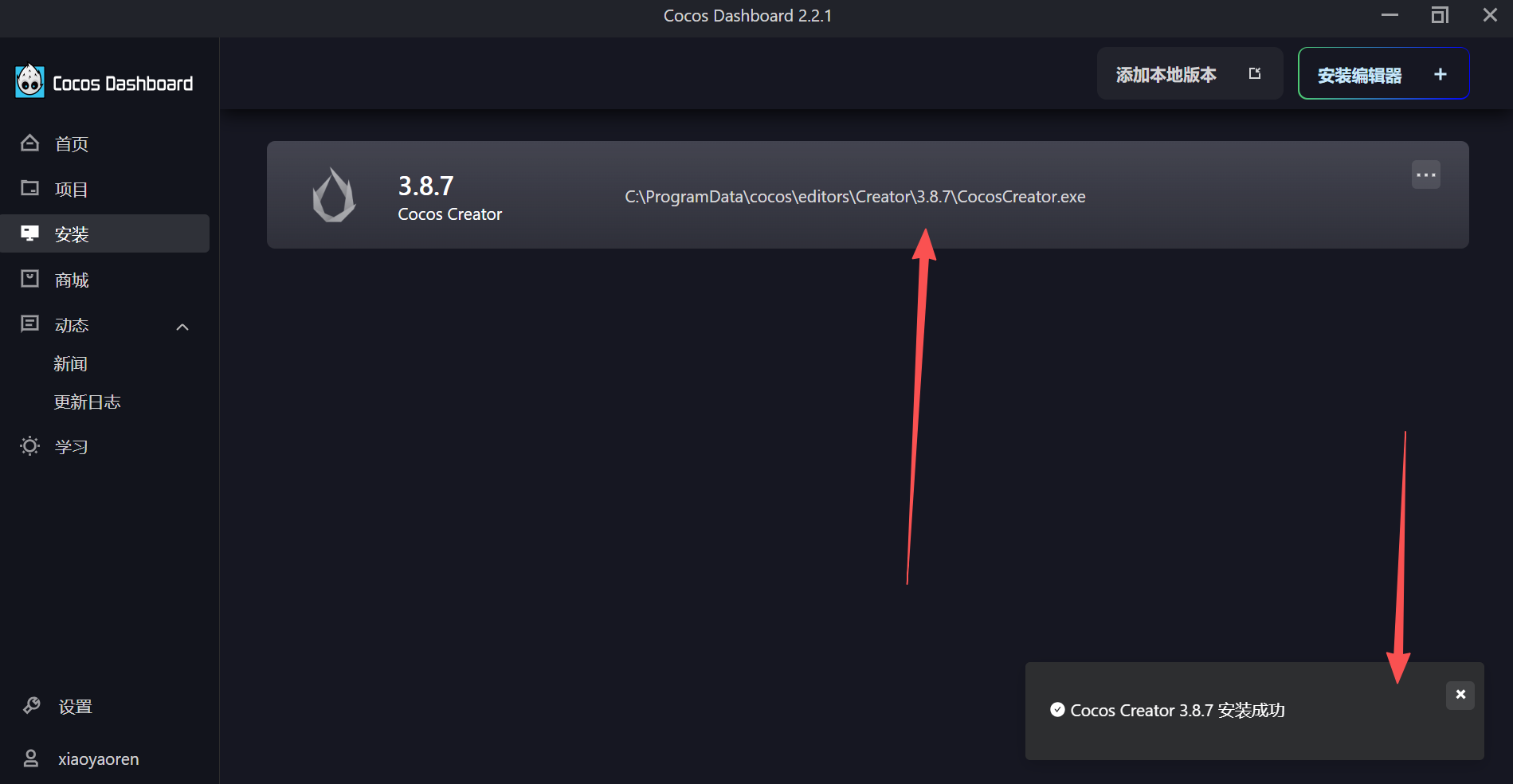
三、Visual Studio Code (以下簡稱 VS Code)安裝
說明:Visual Studio Code (以下簡稱 VS Code)腳本編輯器,開發者也可以根據習慣選擇其他的腳步編輯器,新手建議使用
1、官網下載地址
VS Code官網下載地址:https://code.visualstudio.com/Download
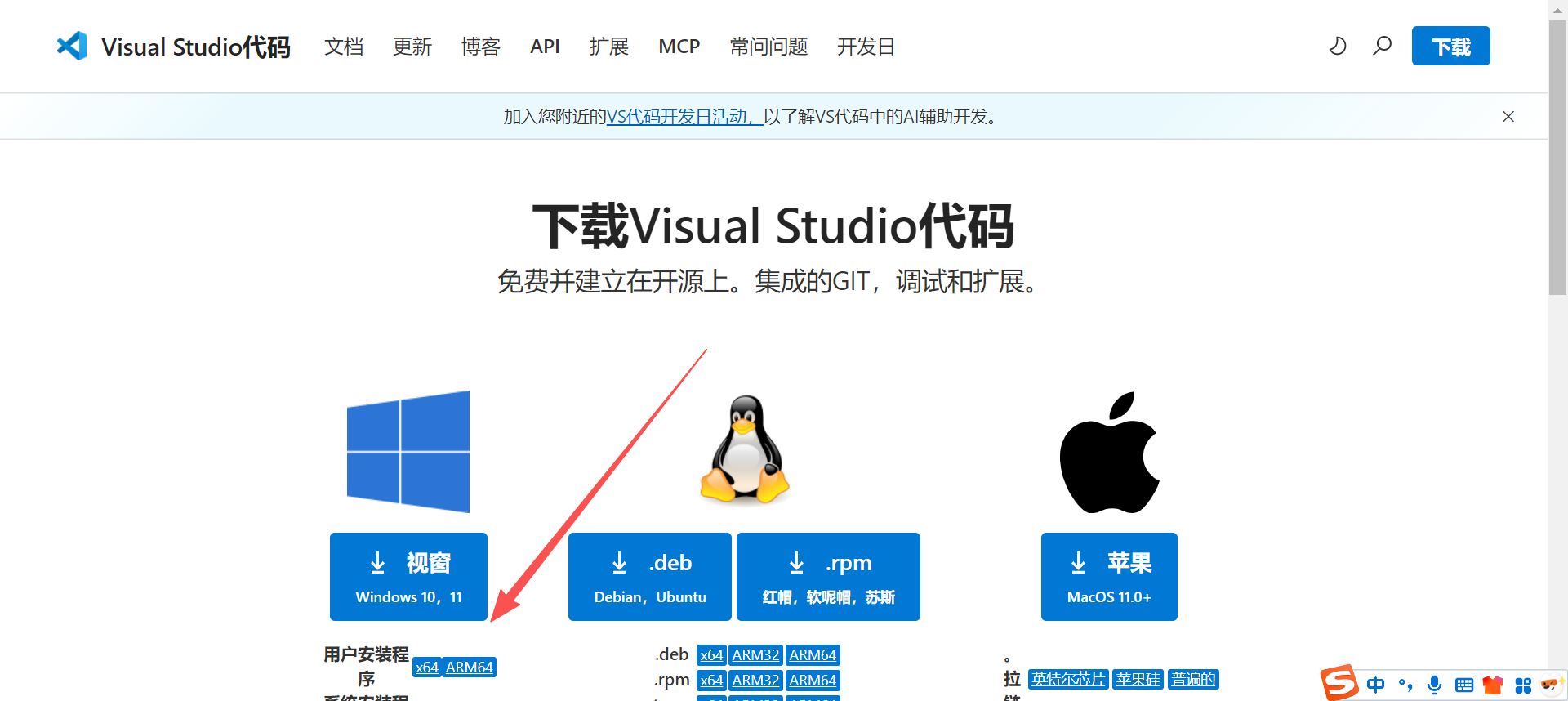
2、雙擊點擊程序進行安裝

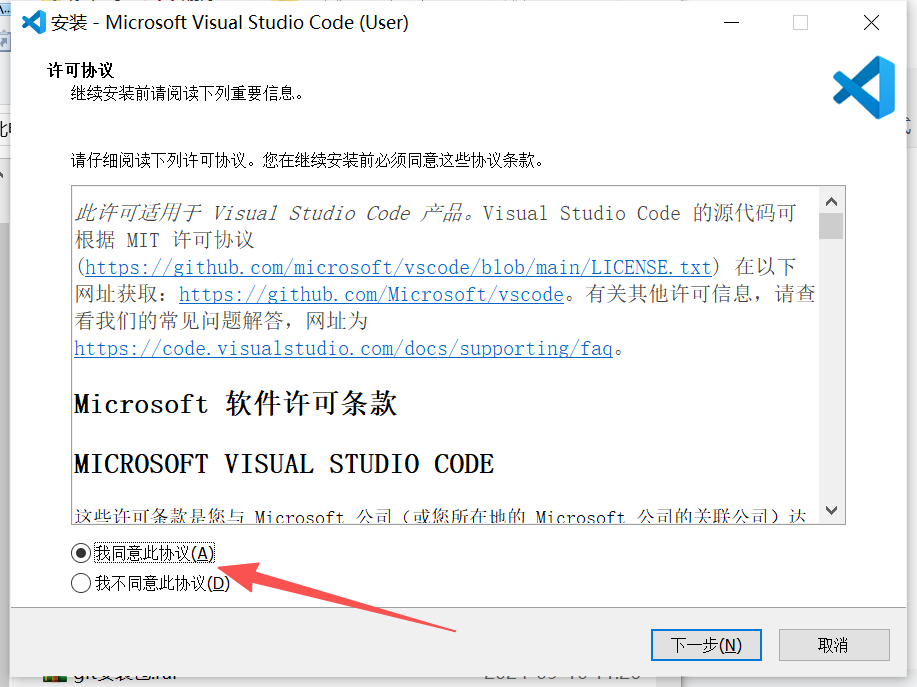

注意:這塊安裝目錄要自定義選擇下,并記錄下來位置。
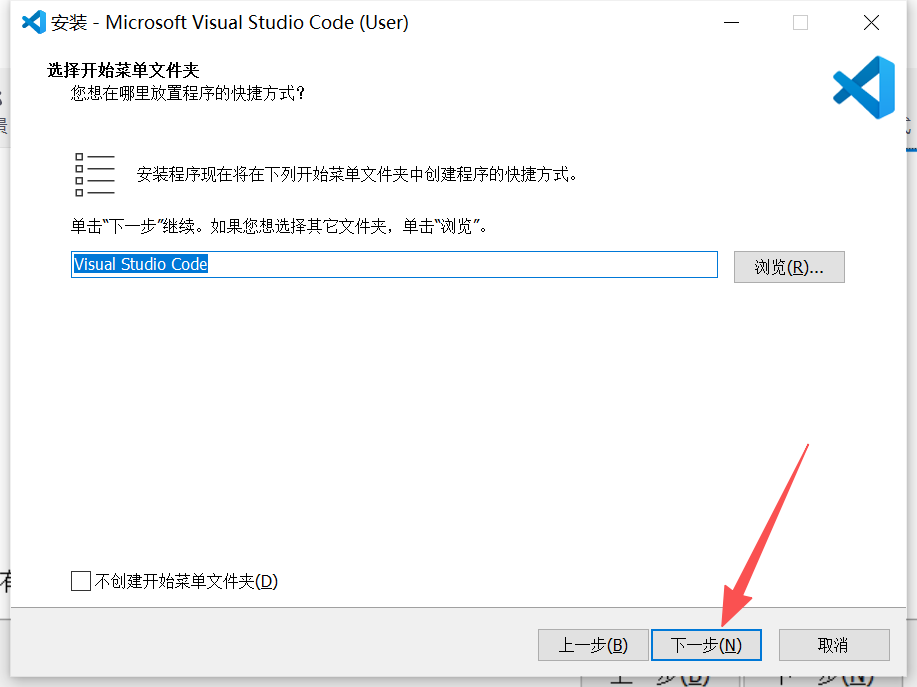
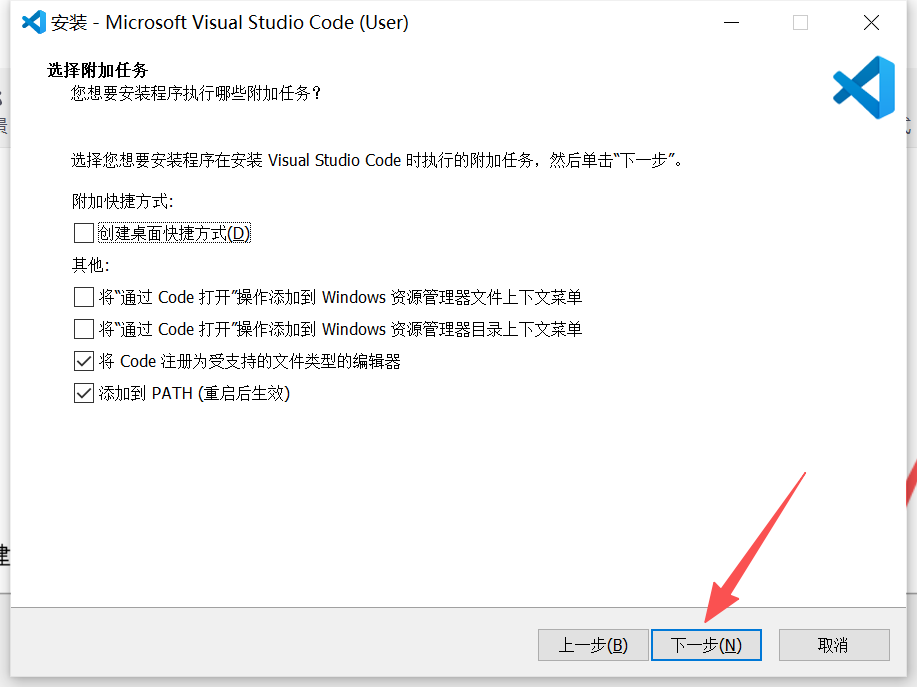
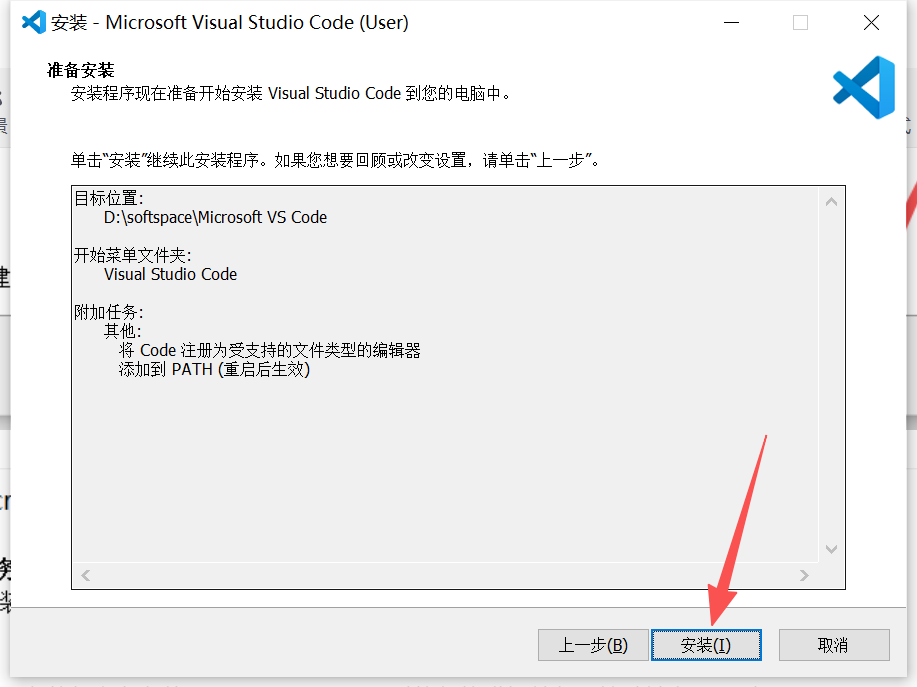
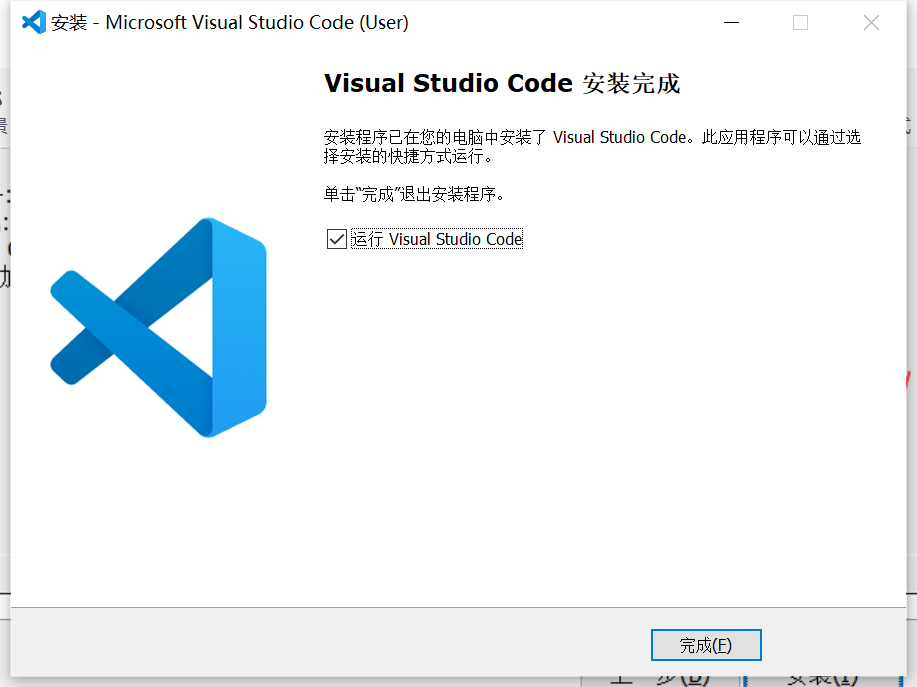
恭喜你這塊安裝成功了。
四、將VS Code設置為Cocos默認的腳本編輯器
1、點擊【新建項目】
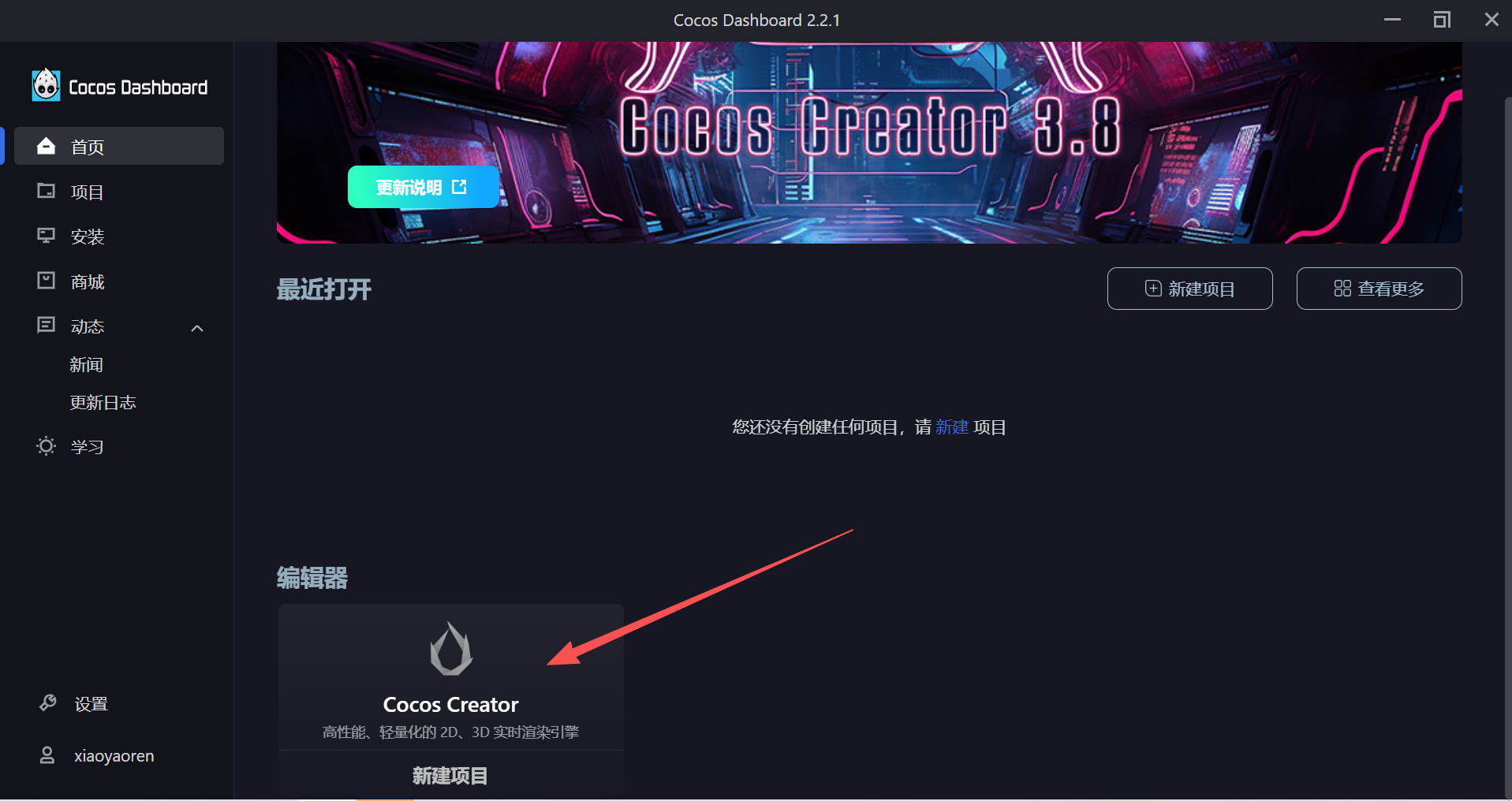
2、選擇【Hello Word】,【創建并打開】
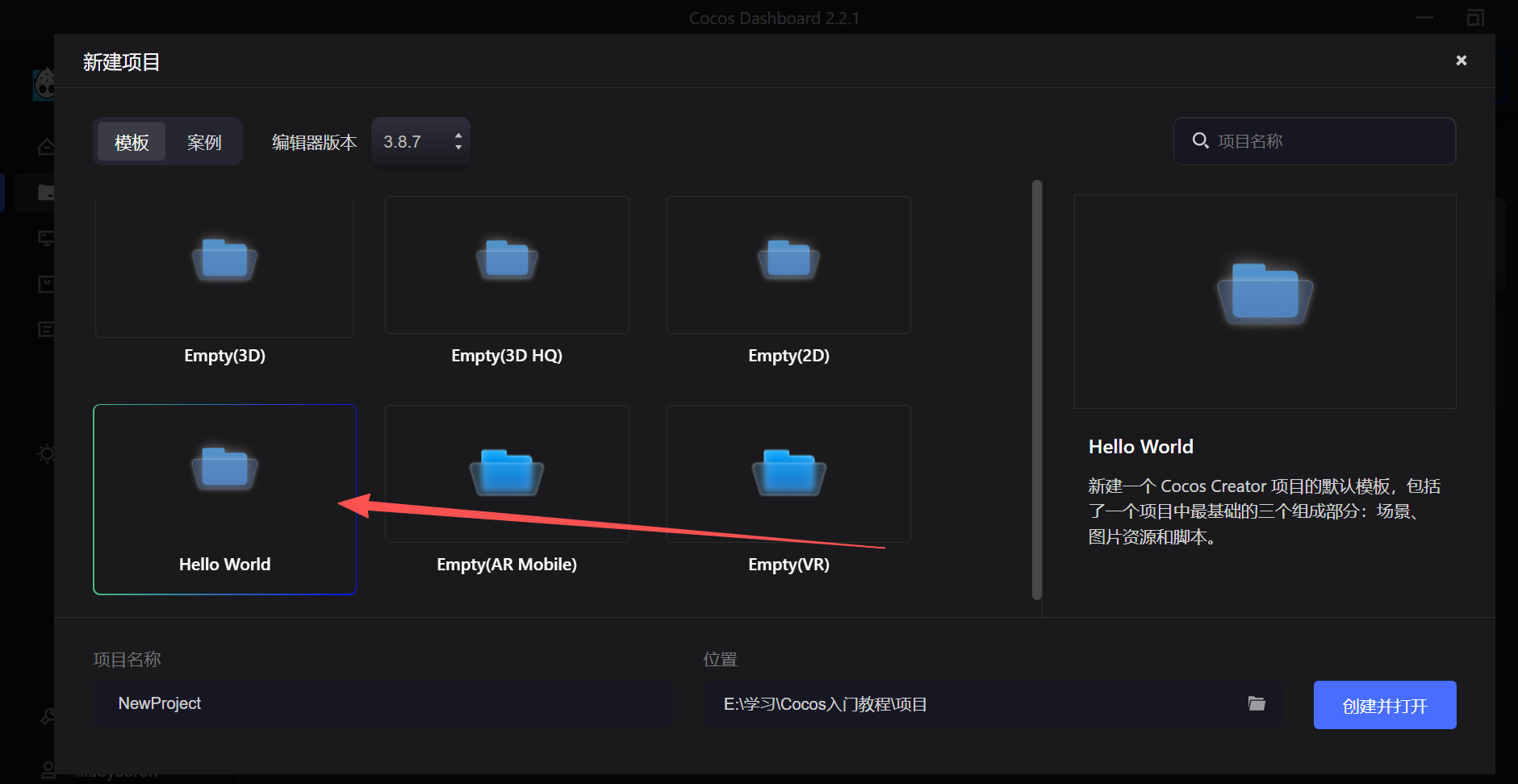
3、選擇【文件】-》【偏好設置】

4、選擇【程序管理器】-》【默認腳本選擇器】
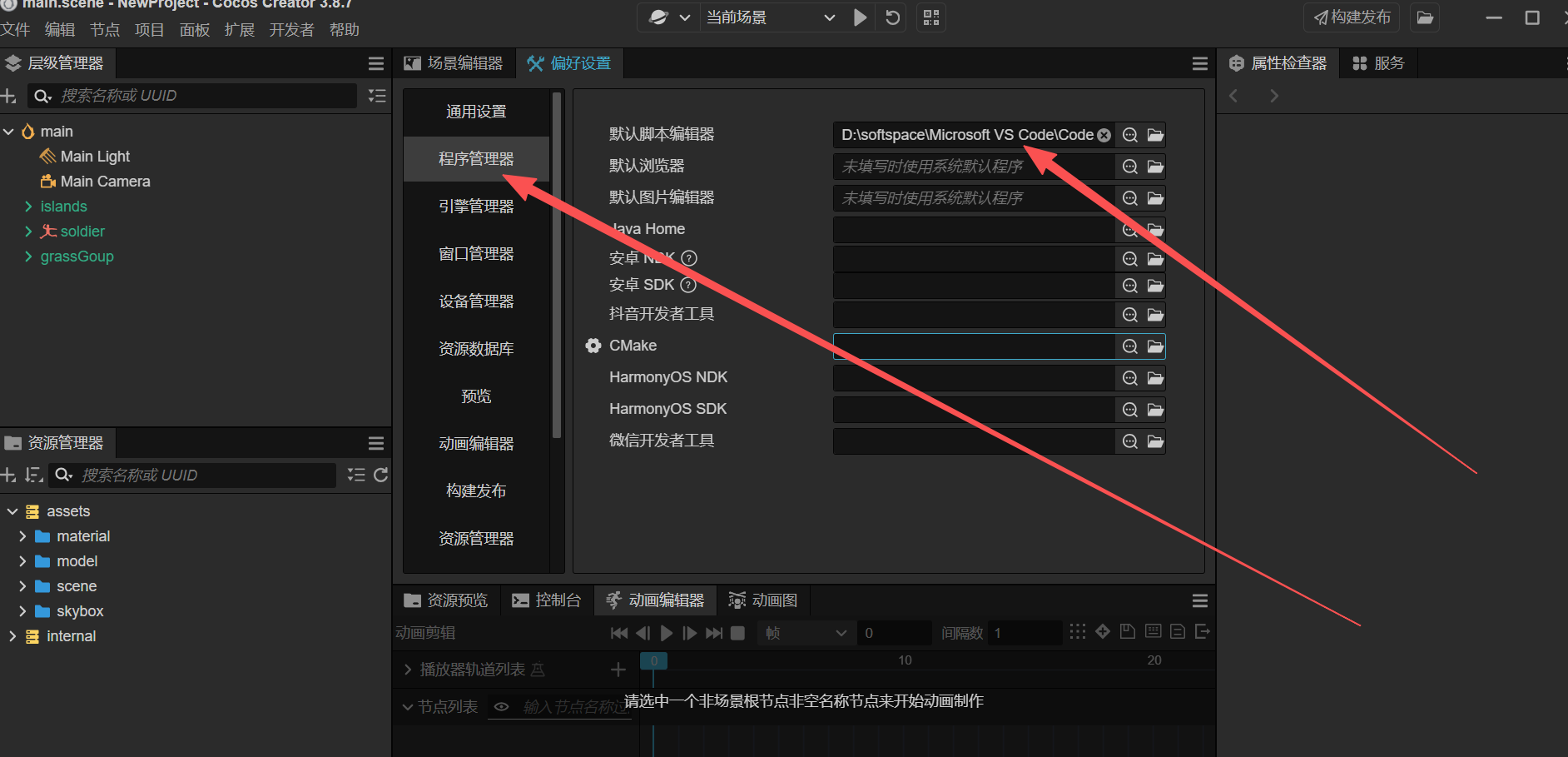
五、編輯器語言設置中文
打開cocos編輯器中項目 ,依次點擊 【File】 -》【Preferences】-》【General】-》【Language】-》切換為中文。
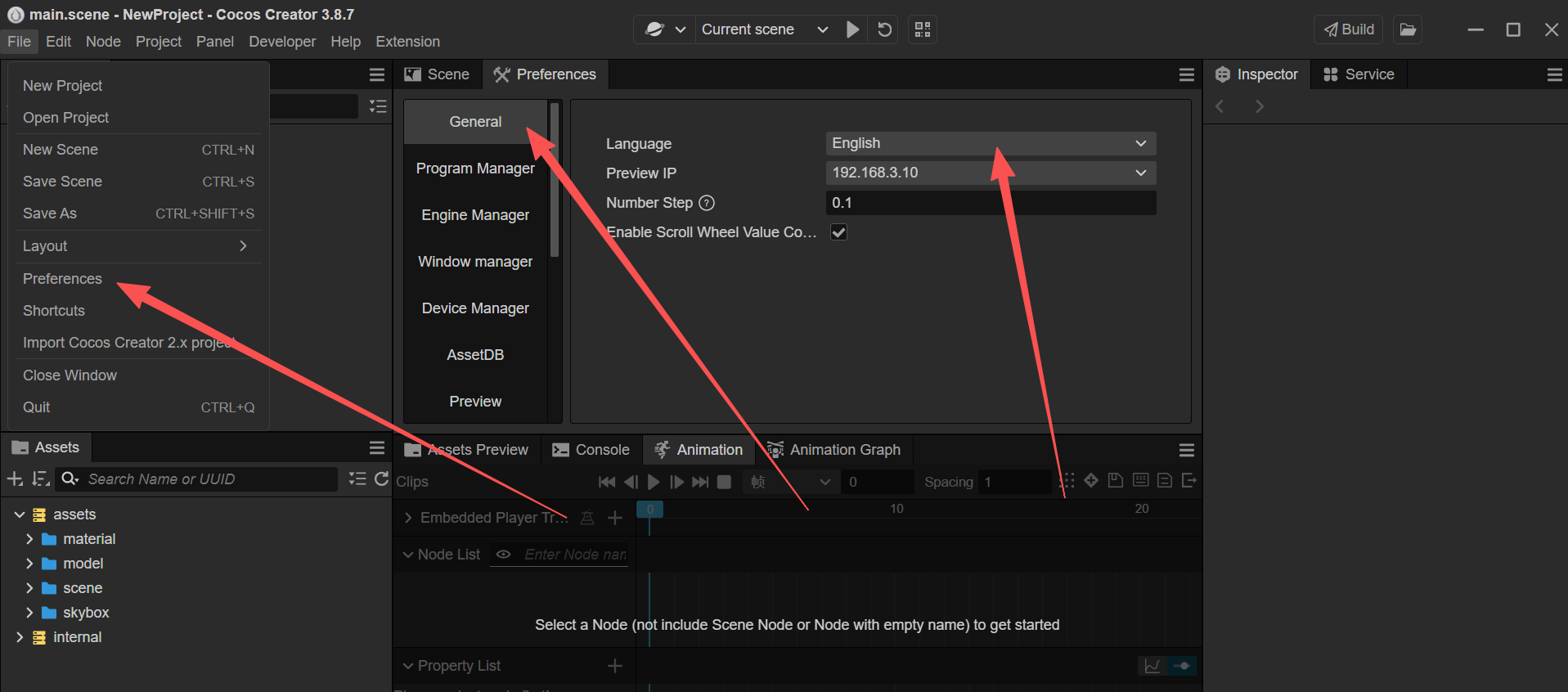
FACE的“段”同Autosar的“層”概念區別探索)








![[嵌入式embed]Keil5燒錄后STM32不自動運行,復位才能運行](http://pic.xiahunao.cn/[嵌入式embed]Keil5燒錄后STM32不自動運行,復位才能運行)









